Když se pokusíte použít Apple CarPlay, můžete narazit na problém „Apple CarPlay nefunguje“. Proč Apple CarPlay nefunguje? Jak vyřešit problém s nefunkčním CarPlay? Tento příspěvek od MiniTool vám řekne, jak problém vyřešit.
Apple CarPlay je pohodlný způsob, jak používat iPhone k telefonování, odesílání textových zpráv nebo poslechu oblíbené hudby. Je k dispozici pro iOS 13 a vyšší. Někteří uživatelé však hlásí, že narazili na problém „Apple CarPlay nefunguje“ nebo „Apple CarPlay se nepřipojuje“.
Proč Apple CarPlay nefunguje
Možná se divíte: „Proč můj Apple CarPlay nefunguje“. Níže jsou uvedeny některé možné důvody.
- Selhání kabelu USB
- iPhone nebyl rozpoznán
- Problém s připojením Bluetooth
- Problémy s aktualizací iOS
- Neslučitelnost
- Problémy s integrací mezi aplikacemi
Nyní se podívejme, jak opravit problém „Apple car play nefunguje“.
Jak opravit, že Apple CarPlay nefunguje
Než vyzkoušíte následující opravy, je několik věcí, které byste měli zkontrolovat.
- Ujistěte se, že jsou informační a zábavní systém vašeho vozu a iPhone zapnuté.
- Ujistěte se, že vaše země/oblast podporuje Apple CarPlay.
- Zkontrolujte, zda je vaše CarPlay kompatibilní s vaším vozidlem.
- Ujistěte se, že váš iPhone má nejnovější verzi iOS a podporuje CarPlay.
- Zrušte spárování všech ostatních zařízení Bluetooth připojených k iPhone.
Pokud se po jejich kontrole stále zobrazuje, že se Apple CarPlay nepřipojuje, můžete vyzkoušet následující metody.
Řešení 1: Zkontrolujte svůj iPhone Internet
WiFi může být důvodem problému „CarPlay se nepřipojí“. Můžete zkusit přejít z WiFi na mobilní data. Zde jsou pokyny:
Krok 1: Přejděte na položku Nastavení aplikaci a klepněte na Buněčný volba.
Krok 2: Zapněte mobilní data a vraťte se na předchozí stránku.
Krok 3: Klepněte na tlačítko WLAN možnost a vypněte ji.
Řešení 2: Zkontrolujte, zda jste povolili Siri
Pokud Apple CarPlay nefunguje, ujistěte se, že je povolena Siri. Můžete to zkontrolovat tím, že přejdete na Nastavení > Siri a hledání a prohlížení tří přepínačů v horní části nabídky. Ujistěte se, že jste povolili Poslouchejte „Ahoj Siri“, Stiskněte domů pro Siri, a Povolit Siri, když je uzamčen.

Hey Siri nefunguje na iPhone? Postupujte podle průvodce, jak to opravit!
Nefunguje vám funkce Hey Siri? Co dělat, když narazíte na tento problém? Nyní tento příspěvek poskytuje několik užitečných a proveditelných metod pro vás.
Řešení 3: Zkontrolujte, zda je CarPlay povolen, když je uzamčen
Měli byste zkontrolovat, zda je CarPlay povoleno, když je uzamčen. Chcete-li to provést, přejděte na Nastavení > obecně > CarPlay a znovu připojte své vozidlo k aplikaci. Kromě toho byste jej měli znovu povolit, pokud jste jej vypnuli v části Čas u obrazovky, přejděte na Nastavení > Čas na obrazovce > Omezení obsahu a soukromí > Povolené aplikace.
Řešení 4: Zkontrolujte kabel USB
Zkontrolujte prosím kabel USB. Pokud používáte originální datový kabel iPhone USB, zkontrolujte jej, abyste se ujistili, že nejsou roztřepené nebo poškozené dráty. Pokud používáte kabel z aftermarketu, zkuste jiný kabel.
Řešení 5: Restartujte nebo aktualizujte svůj iPhone
Pokud se také vyskytne problém „hraní v autě nefunguje“, můžete restartovat nebo aktualizovat svůj iPhone, abyste zjistili, zda je problém vyřešen. Nabijte svůj iPhone a připojte jej k bezdrátové síti. Odemkněte svůj iPhone a přejděte na Nastavení> Obecné> Aktualizace softwaru. Klepněte na instalovat a zadejte přístupový kód.
Řešení 6: Resetujte připojení CarPlay
Pokud výše uvedené metody nefungují, měli byste resetovat připojení CarPlay.
Krok 1: Jdi na Nastavení > Obecné > CarPlay a klepněte na vozidlo, které se pokoušíte připojit.
Krok 2: Klepněte na tlačítko Zapomeňte na tohle auto. Restartujte své vozidlo a iPhone, abyste se mohli znovu navázat a znovu připojit.
Závěrečná slova
Jak opravit, že Apple CarPlay nefunguje? Tento příspěvek představil 4 způsoby, jak se tohoto problému zbavit. Pokud narazíte na stejný problém, vyzkoušejte tato řešení. Pokud máte nějaké lepší nápady, jak tuto chybu opravit, můžete je sdílet v zóně komentářů.
O autorovi
Daisy, která je redaktorkou v MiniTool od absolvování vysoké školy s anglickým oborem, se specializuje na psaní o zálohování dat, klonování disků a synchronizaci souborů a také o obecných počítačových znalostech a problémech. Ve volném čase Daisy ráda běhá a chodí s přáteli do zábavního parku.
Nedaří se vám nastavit nebo používat CarPlay s vaším iPhonem 15 nebo starším? V tomto průvodci řešením problémů jsme uvedli několik možných řešení, jak vyřešit všechny problémy s CarPlay mezi vaším iPhonem a autem.
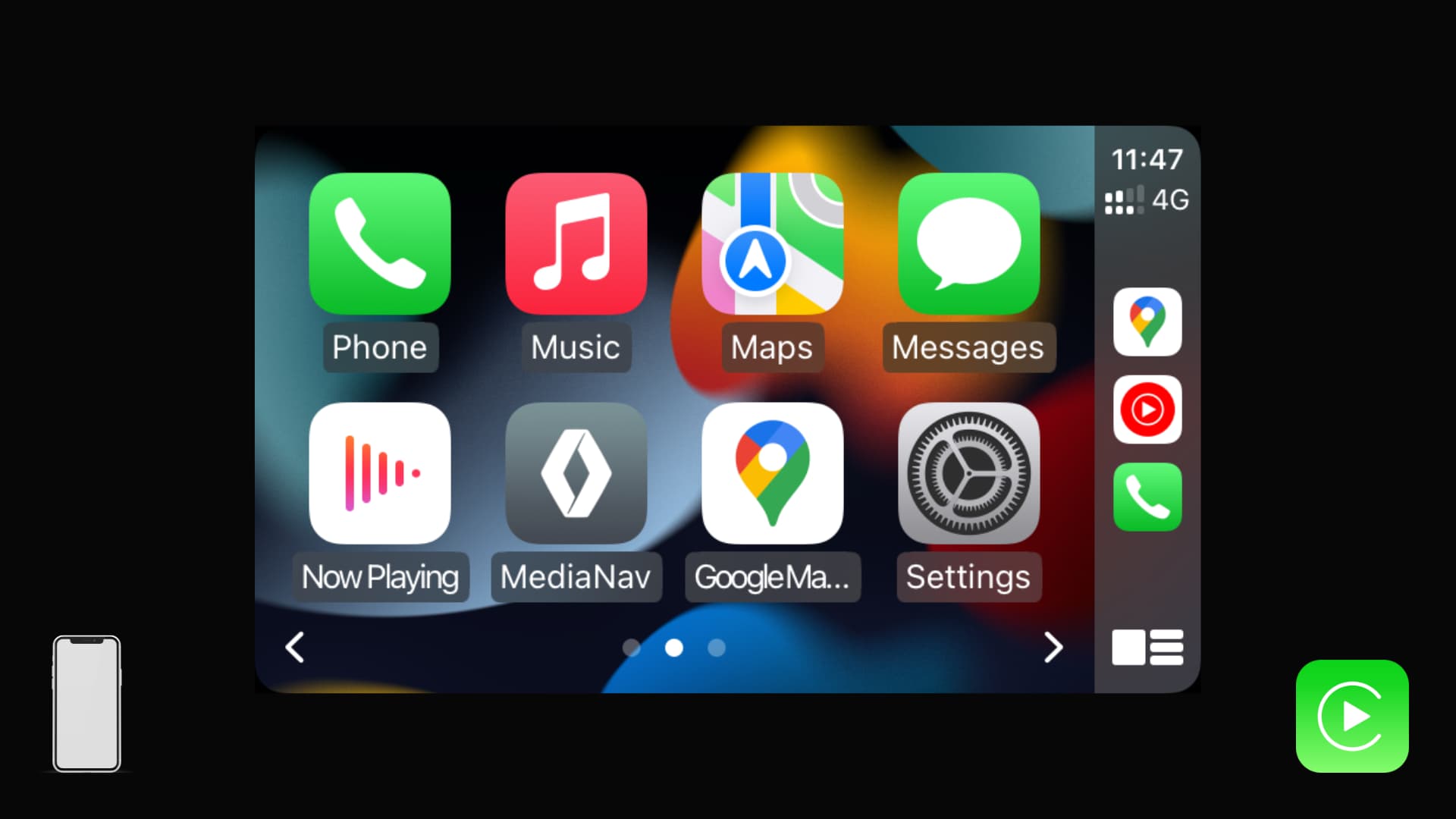
CarPlay je zabudován do všech modelů iPhone 5 a novějších se systémem iOS 7.1 nebo novějším. Umožňuje vám užívat si hudbu, přijímat oznámení, spouštět navigaci, používat Siri, nechat si Siri číst zprávy a další věci ve vašem autě na obrazovce palubní desky.
V závislosti na výrobci a modelu vašeho auta můžete použít bezdrátový or kabelové CarPlay. Pokud ale nemůžete zprovoznit CarPlay ve vašem autě s vaším iPhonem nebo nefunguje správně, zde je to, co dělat.
Oprava problémů s CarPlay: skrýt
Jak nastavit CarPlay?
Pokud se pokoušíte použít CarPlay s autem poprvé, postupujte podle těchto kroků:
1) Nastartujte auto a počkejte, až se načte obrazovka na palubní desce.
2) Nyní postupujte podle následujících bodů a připojte svůj iPhone k autu:
> Kabelové CarPlay: Většina aut podporuje CarPlay přes kabel. Jednoduše zapojte Lightning kabel do iPhonu a jeho druhý konec do USB portu vašeho auta. USB port vašeho auta může mít ikonu CarPlay, smartphonu nebo USB.
> Kabelové a bezdrátové CarPlay: Některá auta podporují jak bezdrátové, tak kabelové CarPlay. V takovém případě připojte svůj iPhone k autu (kroky ve výše uvedeném bodě). Jakmile to uděláte, na obrazovce vašeho iPhone se zobrazí upozornění, které vám umožní používat bezdrátové CarPlay na budoucích discích.
> Bezdrátové CarPlay: Pokud vaše auto podporuje pouze bezdrátové CarPlay, postupujte takto:
- Stiskněte a podržte tlačítko hlasových příkazů svého vozu. Pravděpodobně ho najdete na volantu nebo v jeho blízkosti.
- Dále se ujistěte, že je stereo v autě v bezdrátovém režimu nebo režimu Bluetooth.
- Nyní přejděte na iPhone Nastavení >Wi-Fi a ujistěte se, že je zapnutá Wi-Fi. Odtud klepněte na síť CarPlay a ujistěte se, že je povolena funkce Auto-Join.
- Nakonec se vraťte na první stránku iPhone Nastavení a klepněte na tlačítko obecně >CarPlay. Odtud vyberte svůj vůz pro používání CarPlay a jeho přizpůsobení.
Jak opravit, že CarPlay nefunguje s vaším iPhonem a vaším autem
1. Ujistěte se, že CarPlay je k dispozici ve vaší zemi
Pokud nemůžete používat CarPlay, zkontrolujte, zda je ve vaší zemi podporováno. Od října 2023 CarPlay oficiálně funguje v následujících zemích:
- Austrálie
- Rakousko
- Belgie
- Brazílie
- Kanada
- Chile
- Čína pevnina
- Dánsko
- Finsko
- Francie
- Německo
- Hongkong
- Indie
- Irsko
- Izrael
- Itálie
- Japonsko
- Malajsie
- Mexiko
- Nizozemí
- Nový Zéland
- Norsko
- Rusko
- Saúdská Arábie (mapy zde nejsou dostupné v CarPlay)
- Singapore
- Jižní Afrika
- Jižní Korea
- Španělsko
- Švédsko
- Švýcarsko
- Tchaj-wan
- Thailand
- Türkiye
- Spojené arabské emiráty
- Velká Británie
- United States
Pokud vaše země nebo oblast není uvedena, možná nebudete moci používat CarPlay. V tom případě přejděte na iPhone Nastavení aplikace > obecně > Jazyk a oblast > Kraj a nastavte jej na zemi uvedenou výše. Poté restartujte svůj iPhone a zjistěte, zda můžete použít CarPlay. Pokud to nefunguje, vyzkoušejte Android Auto pomocí telefonu Android vašeho nebo člena rodiny.
2. Zkontrolujte, zda je vaše auto kompatibilní s CarPlay
Ne každé auto funguje s CarPlay. Apple uvádí, že přes 800 modelů aut podporuje CarPlay od téměř všech hlavních výrobců. Na seznam vozidel se můžete podívat zde.
důležité: I když vaše auto není uvedeno na webu společnosti Apple, může fungovat s CarPlay. Například můj vůz Renault není na webových stránkách společnosti Apple uveden jako podporovaný model, ale CarPlay perfektně funguje s vestavěným mediálním navigačním systémem mého auta. Je tedy dobré zkontrolovat kompatibilitu na webových stránkách společnosti Apple, ale lepší přístup je viz návod dodaný s vaším vozidlem. Pokud podporuje CarPlay, měli byste o tom vidět část v příručce. Kromě toho se zeptejte svého prodejce, zda vůz, který vám prodal, podporuje CarPlay nebo ne.
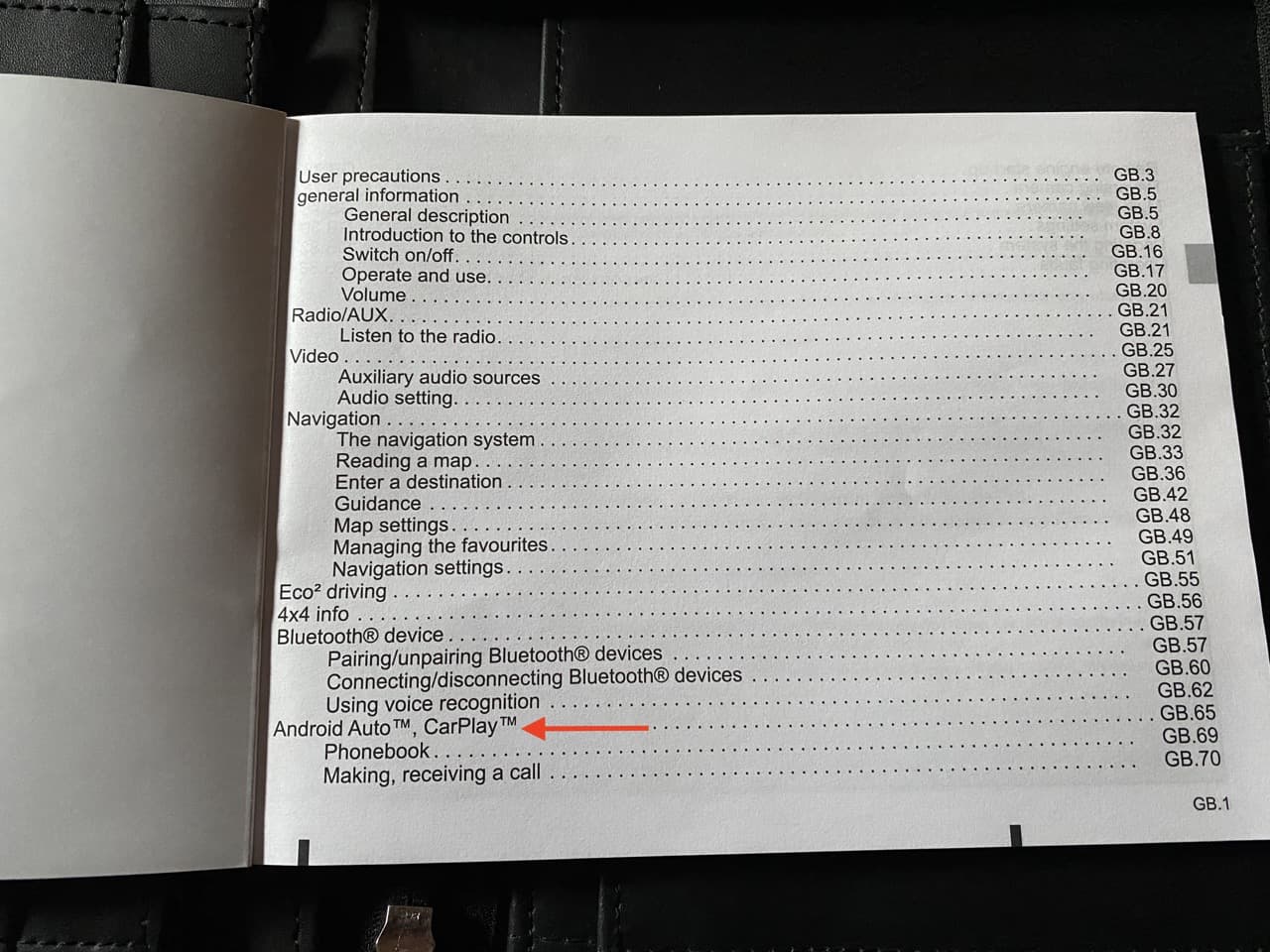
3. Přejděte na obrazovku iPhone CarPlay a znovu se připojte
CarPlay může pracovat s drátem nebo bezdrátově.
U relativně levnějších nebo starších modelů může CarPlay fungovat pouze přes kabel a ne bezdrátově. Jediné, co musíte udělat, je připojit Lightning kabel k vašemu iPhone a jeho druhý konec k USB portu vašeho auta. Když to uděláte poprvé, zobrazí se vám jednoduchý proces nastavení. A poté budou všechny budoucí instance fungovat bez jakéhokoli procesu nastavení.
Když připojujete kabel nebo se pokoušíte bezdrátově připojit k CarPlay, udělejte to, když jste na této obrazovce: iPhone Nastavení > obecně > CarPlay.
Upozorňujeme, že vaše auto nemusí mít port USB-C, ale standardní port USB-A. Kabel dodaný v krabici vašeho nedávno zakoupeného iPhone má na jednom konci USB-C. Pro připojení si tedy budete muset dokoupit konektor USB-A na USB-C, případně Lightning kabel s USB-A na jednom konci.
4. Na obrazovce auta vyberte CarPlay
Pokud se po připojení iPhonu systém vašeho auta automaticky nespustí CarPlay, postupujte pro ruční navázání připojení podle následujících kroků:
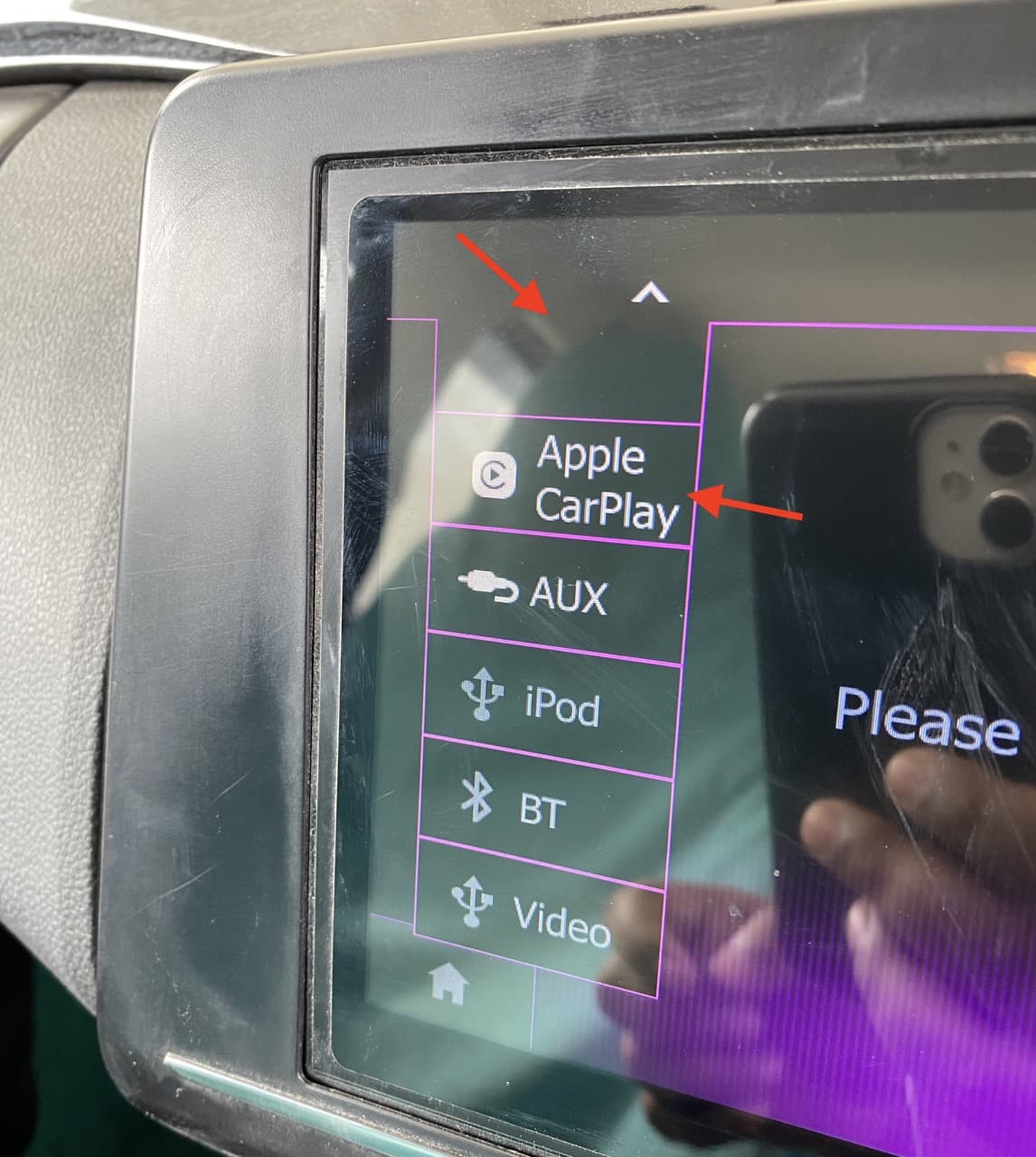
- Nastartujte auto a počkejte, až se obrazovka na palubní desce úplně zapne.
- Na této obrazovce klepněte na tlačítko zdroje or šipka a vybrat jablkoCarPlay.
Kromě výše uvedených kroků většinou uvidíte Tlačítko Apple CarPlay na první obrazovce auta pokaždé, když připojíte svůj iPhone k USB portu auta. Klepnutím na to použijete CarPlay. Takhle to vypadá na mém autě:

5. Povolte Siri
Je Siri na vašem iPhone vypnutá? Pokud ano, zapněte jej a zkuste se připojit k CarPlay:
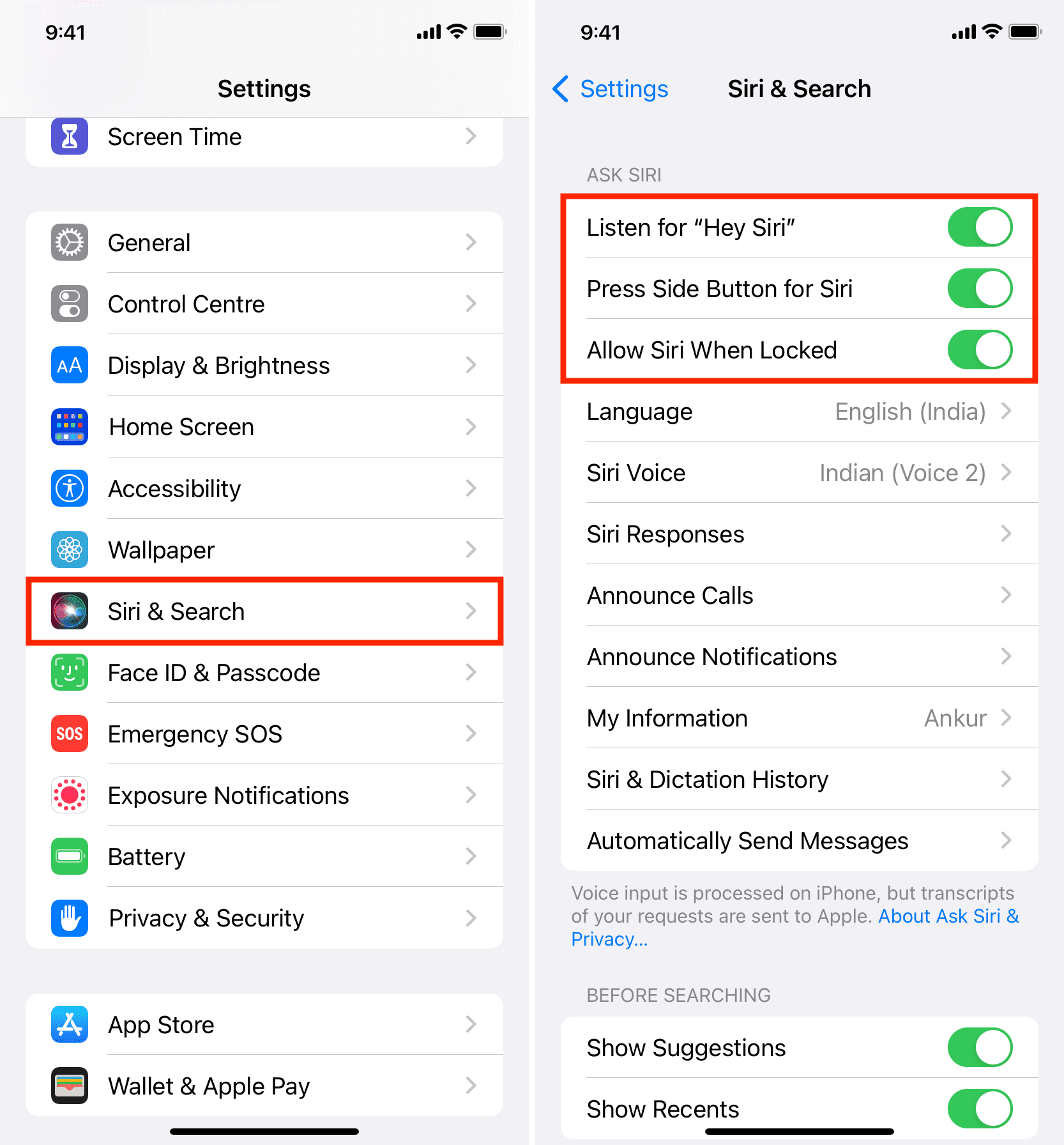
- Otevřete Nastavení app a klepněte na tlačítko Siri & Search.
- Povolte přepínače pro Stiskněte Boční tlačítko/Domů pro Siri, Povolit Siri, když je uzamčen, a Poslouchejte “Ahoj Siri.”
Poté se zkuste znovu připojit k CarPlay a mělo by to fungovat.
6. Vyzkoušejte s iPhone 15 různé kabely USB-C na USB-A
Na rozdíl od předchozích iPhonů má řada iPhone 15 port USB-C. Nyní je většina aut vybavena portem USB-A pro nabíjení a CarPlay; budete tedy muset použít kabel USB-A na USB-C nebo kompatibilní adaptér.

Objevily se zprávy, že ačkoli se váš iPhone 15 může nabíjet přes USB port vašeho auta, CarPlay nemusí fungovat kvůli problémům s kabelem. Pokud je to tak a žádné z řešení zde pro vás nefunguje (včetně aktualizace vašeho iPhone), zkuste přejít na jiný kabel USB-C na USB-A.
7. Vypněte režim Letadlo pro bezdrátové CarPlay
Pokud vaše auto podporuje bezdrátové CarPlay a pokoušíte se k němu připojit, pokračujte a povolte na svém iPhone režim Letadlo. Poté počkejte 15 sekund a vypněte režim Letadlo.
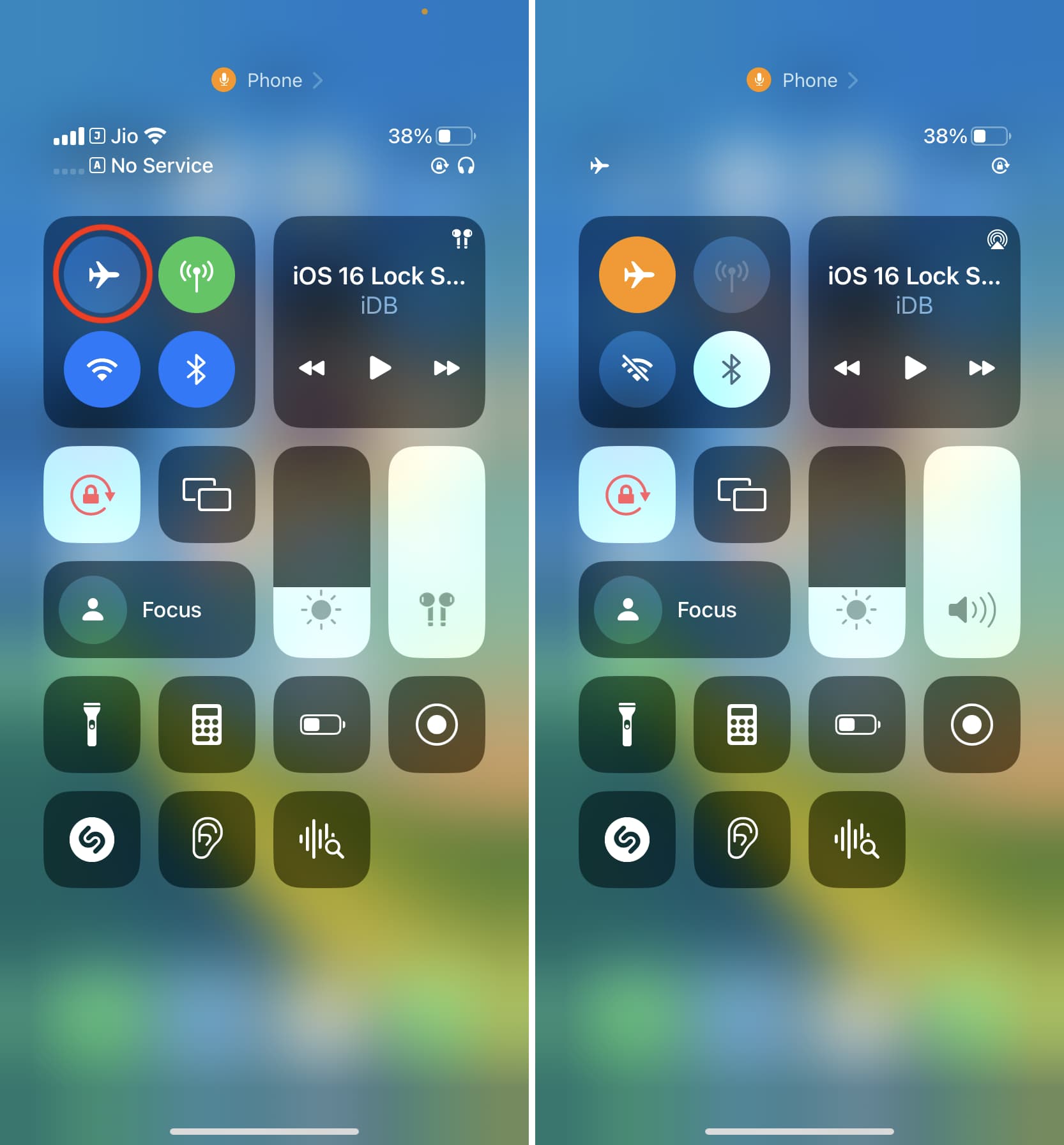
8. Povolte Bluetooth a odstraňte stará připojení
Přejděte do aplikace Nastavení iPhone a ujistěte se, že je zapnuto Bluetooth. Odtud zkuste odstranit stará připojení k autu, pokud je vidíte v seznamu.
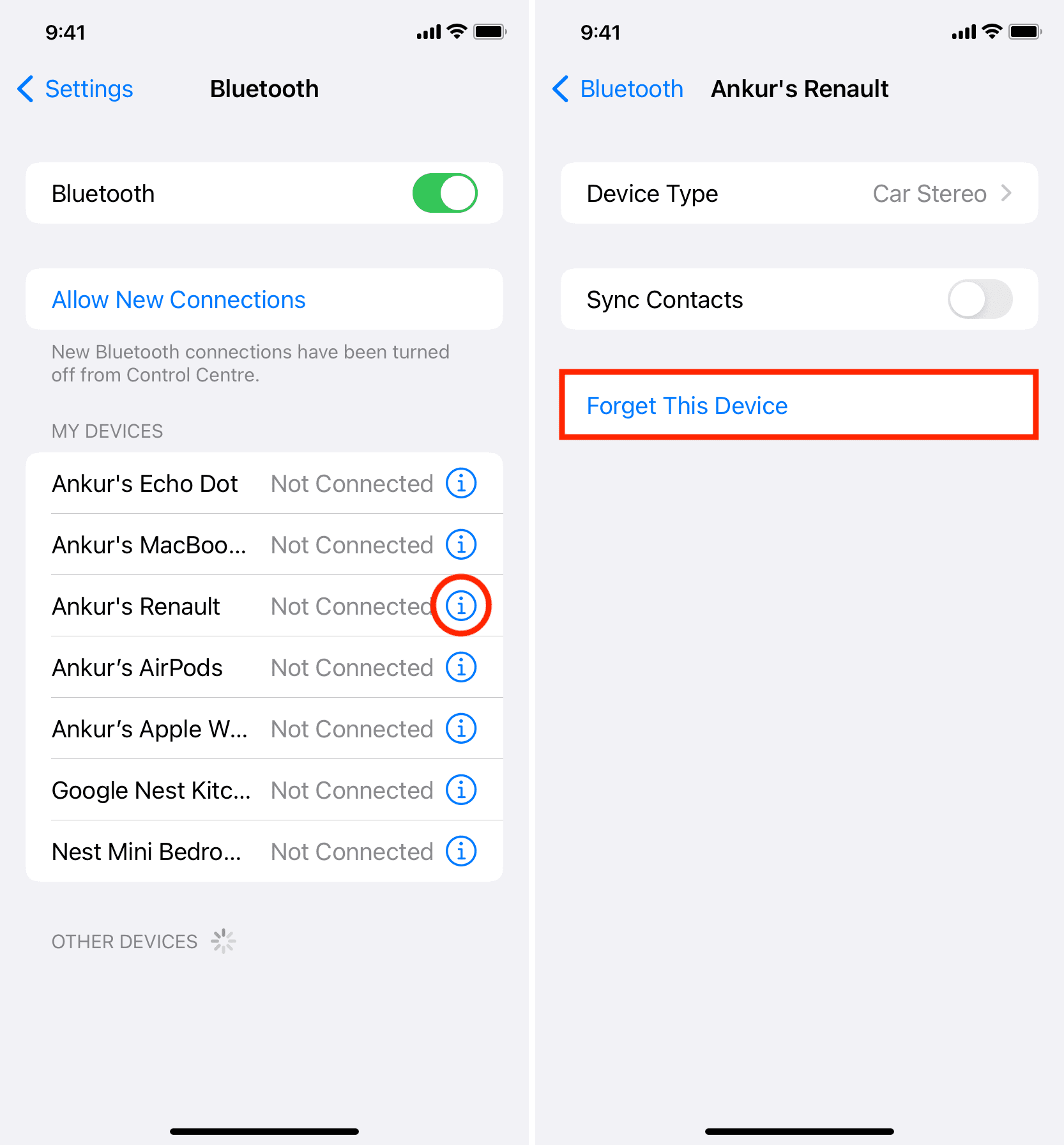
Dále přejděte do nastavení Bluetooth v autě a přejděte do režimu párování. Vaše auto by se mělo objevit na obrazovce nastavení Bluetooth v iPhone pod Ostatní zařízení. Klepnutím se k němu připojíte.
9. Ujistěte se, že CarPlay není blokován nebo omezen
Vy, někdo s přístupem k vašemu iPhonu nebo váš opatrovník (pokud jste dítě) můžete zablokovat CarPlay z Času u obrazovky a zabránit tak jeho fungování.
Zde je návod, jak odblokovat CarPlay na iPhone:
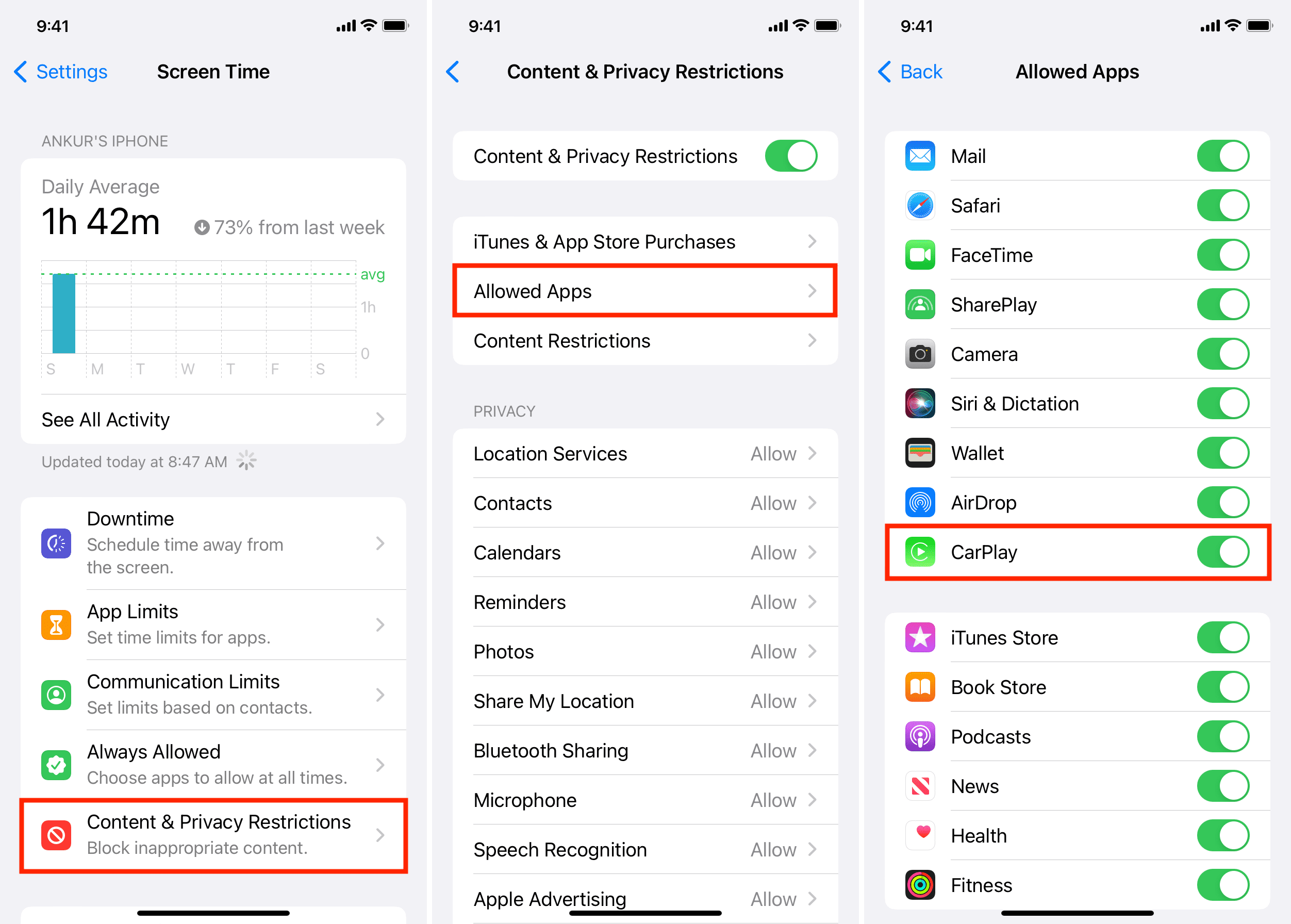
- Otevřená Nastavení a klepněte na tlačítko Čas na obrazovce.
- Přejděte dolů a klepněte na tlačítko Omezení obsahu a soukromí.
- Využít Povolené aplikace a ujistěte se, že přepínač pro CarPlay je povoleno.
Při provádění výše uvedených kroků přeskočte zbývající kroky, pokud vidíte, že čas u obrazovky není povolen nebo jsou vypnutá omezení obsahu a soukromí.
10. Restartujte svůj iPhone a auto
Toto je zásadní krok, který nesmíte přeskočit. Pokud CarPlay stále selhává, pokračujte a vypněte svůj iPhone a znovu jej zapněte. Zatímco se váš iPhone restartuje, nezapomeňte vypnout a zapnout i auto.
11. Použijte jiný Lightning kabel
Pokud jeden kabel Lightning nefunguje s CarPlay, zkuste použít jiný. Když už jste u toho, ujistěte se, že kabel do USB portu vašeho auta nezasouváte příliš silou, protože to může způsobit cestu do vašeho autoservisu!
12. Zkuste jiný USB port vašeho auta
Má vaše auto více než jeden USB port? Pokud ano, vyzkoušejte ten druhý a zjistěte, zda funguje. Podobně vyzkoušejte různé porty, pokud používáte rozšíření portu USB nebo podobné zařízení.
13. Povolte CarPlay pro váš iPhone v nastavení auta
Pokud jste mohli CarPlay používat dříve, ale z ničeho nic přestalo fungovat, je pravděpodobné, že jste vy nebo někdo, kdo řídí vaše auto, vypnul CarPlay pro váš iPhone. Nyní se kroky k opětovné aktivaci budou lišit auto od auta. Ale takhle to vypadá na mém Renaultu:
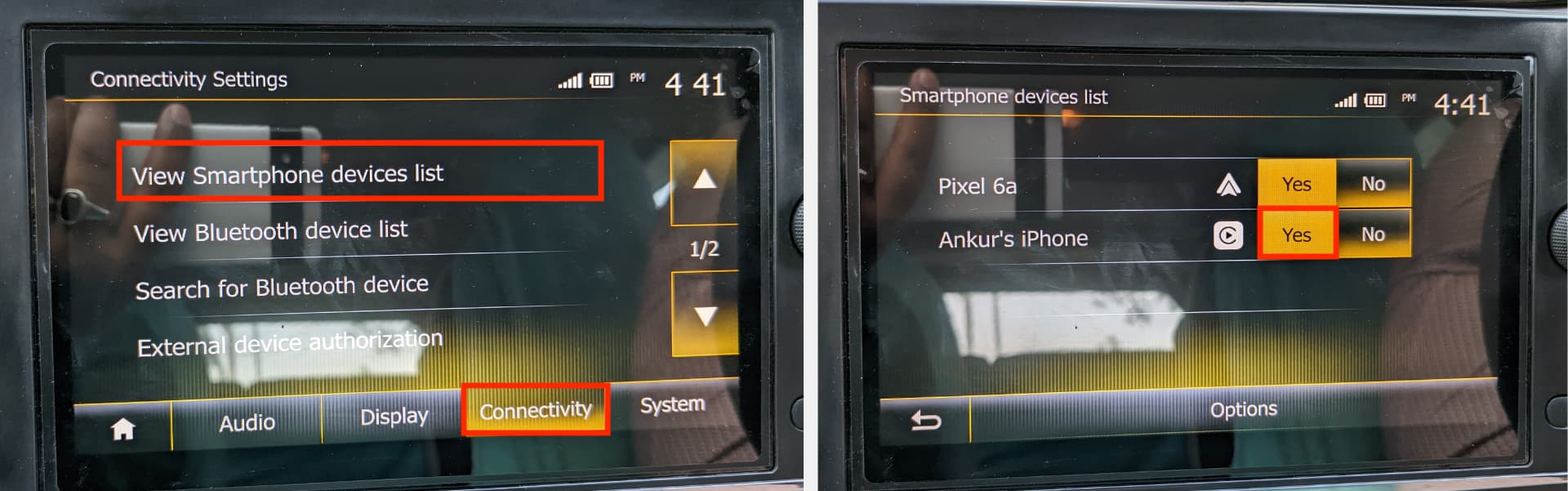
- Využít Nastavení z první mediální obrazovky systému vozu.
- Vyberte si Připojení Karta.
- Udeřil Zobrazit seznam zařízení Smartphone.
- Odtud se ujistěte Ano je zaškrtnuto vedle iPhone.
Jakmile to uděláte, CarPlay by měl fungovat po restartování auta nebo odpojení a opětovném zapojení Lightning kabelu.
Extra informace: Pokud pomocí výše uvedených kroků vypnu CarPlay pro iPhone, moje auto rozpozná můj iPhone jako iPod a zobrazí přehrávání hudby iOS na obrazovce auta. To nemusí být pravda pro vaše auto.
14. Povolte CarPlay, když je váš iPhone uzamčen
Můžete se připojit k autu pouze tehdy, když je váš iPhone odemčený, a ne, když je zamčený? Pokud ano, podle následujících kroků nastavte svůj uzamčený iPhone tak, aby umožňoval CarPlay:
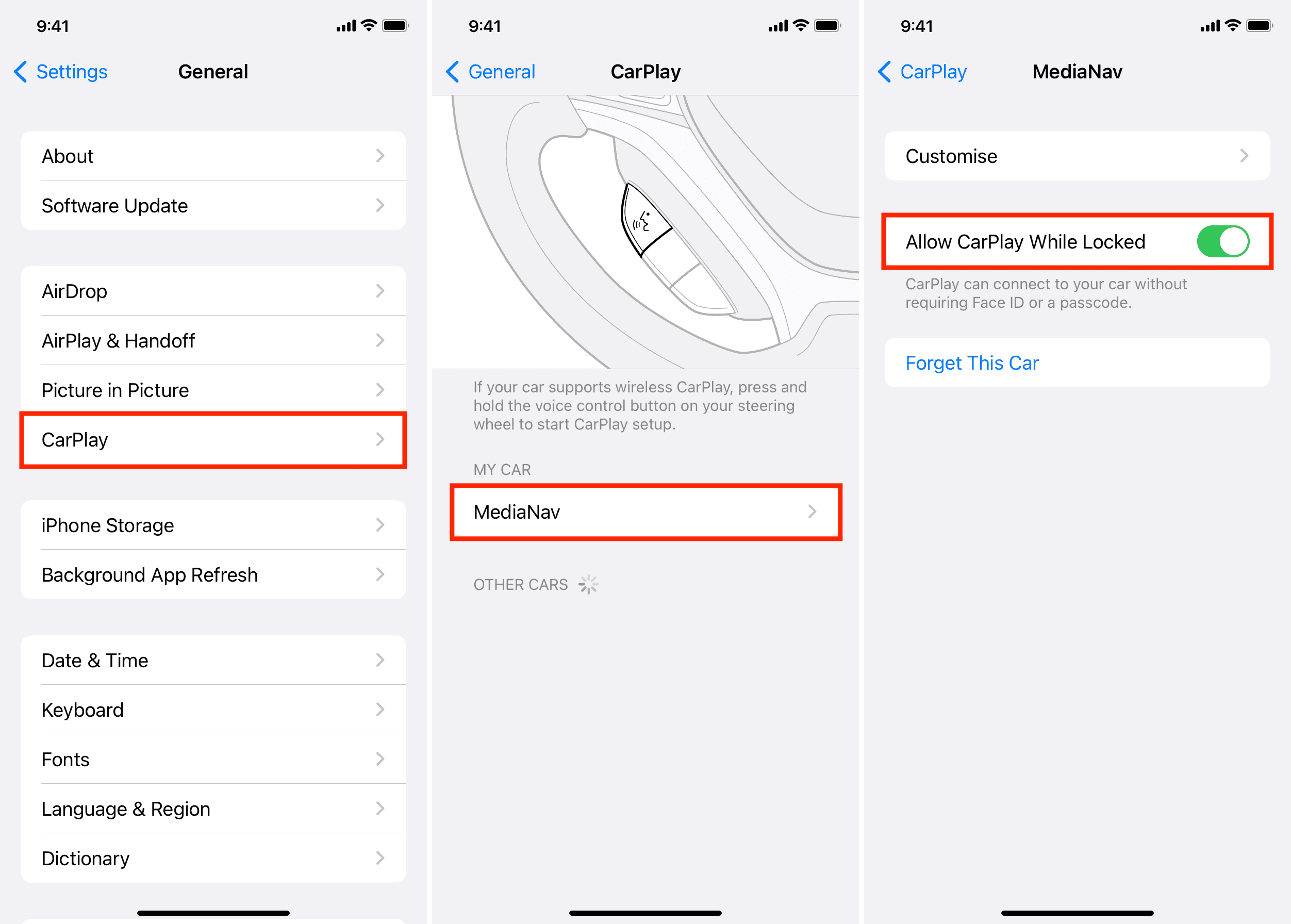
- Otevřená Nastavení a klepněte na tlačítko obecně.
- Využít CarPlay.
- Vyberte si auto pod sebou Moje auto.
- Zapněte spínač pro Povolit CarPlay v uzamčeném stavu.
Od této chvíle může váš iPhone spustit CarPlay, aniž by vyžadoval Face ID, Touch ID nebo autentizaci pomocí hesla.
15. Aktualizujte svůj iPhone
Přejít na Nastavení aplikace > obecně > Aktualizace softwaru a stáhněte si a nainstalujte nejnovější verzi iOS. Jakmile bude váš iPhone aktualizován, zkuste se znovu připojit k CarPlay.
16. Aktualizujte stereo CarPlay ve svém autě na nejnovější firmware
Aktualizace může dostávat i mediální systém vašeho vozu. Přejděte do jeho nastavení a vyhledejte možnost aktualizace.
17. Zapomeňte na auto a přidejte jej znovu do CarPlay
Podařilo se vám připojit k CarPlay dříve, ale nyní to nefunguje nebo máte problémy s připojením? V takovém případě odeberte auto z CarPlay a znovu jej přidejte. Zde je postup:
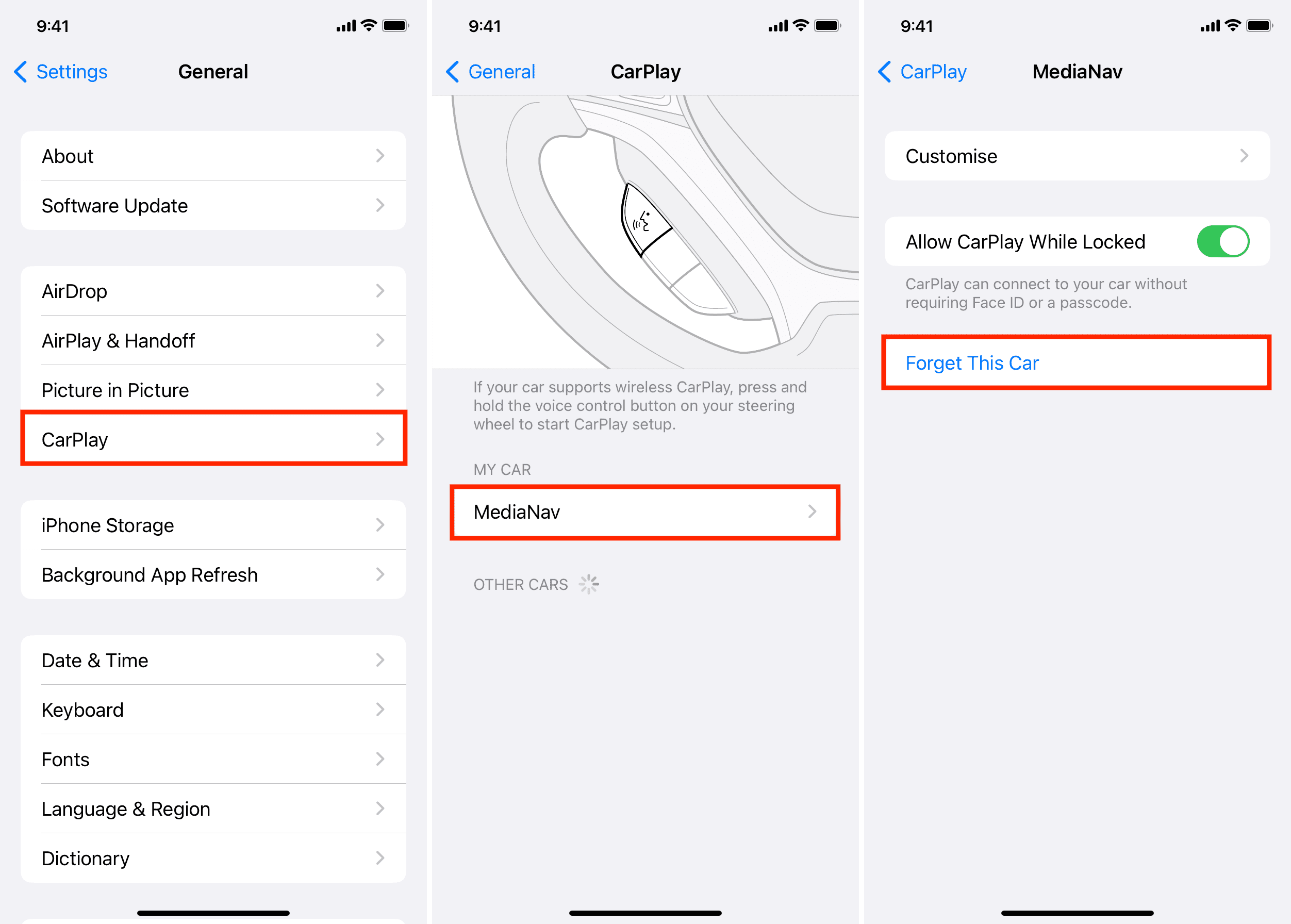
- Otevřete Nastavení aplikaci na vašem iPhone a klepněte na obecně.
- Pick CarPlay ze seznamu.
- Klepněte na své auto pod Moje auto.
- Využít Zapomeňte na toto auto >Zapomenout.
Po provedení výše uvedených kroků restartujte iPhone, restartujte auto a znovu se připojte ke kabelovému nebo bezdrátovému CarPlay. Teď by to mělo fungovat.
18. Přečtěte si příručku k vozu
Je možné, že jste s autem obdrželi brožuru s pokyny. Projděte si jeho indexovou stránku a zjistěte, zda nenajdete něco, co souvisí s CarPlay. Ve většině případů vám manuál k autu pomůže začít s CarPlay a dalšími základy.
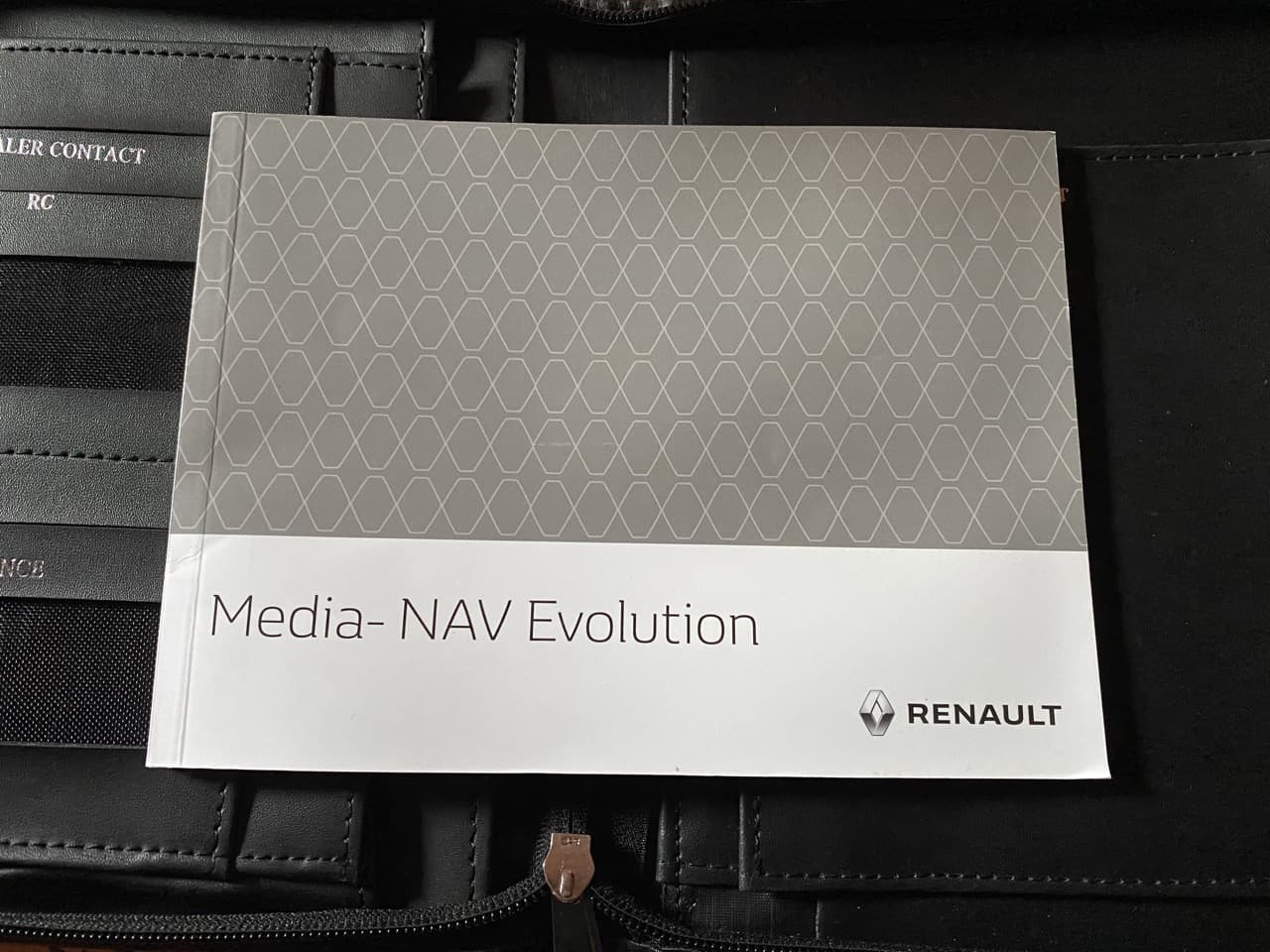
19. Resetujte všechna nastavení a zkuste to znovu
Nakonec, pokud nic nepomůže, pokračujte a resetujte všechna nastavení iPhone. Pokud tak učiníte, nevymažete z vašeho iPhone žádná data (fotografie, videa, hudbu, aplikace atd.), ale všechna nastavení, která jste změnili nebo přidali, vynutí výchozí tovární nastavení. To by mělo vyřešit problémy CarPlay, pokud byly způsobeny vaším iPhonem.
V případě, že je problém na straně vašeho vozu, vaší poslední sázkou je kontaktovat prodejce nebo jej odnést do dealerství/servisního centra.
Podívejte se dále:
- Příspěvky iDB související s CarPlay
- Stránka podpory Apple pro CarPlay
- Jak skrýt, zobrazit a přesunout aplikace v Apple CarPlay
- Jak přestat dostávat oznámení ze zpráv, WhatsApp nebo jiných aplikací v Apple CarPlay















